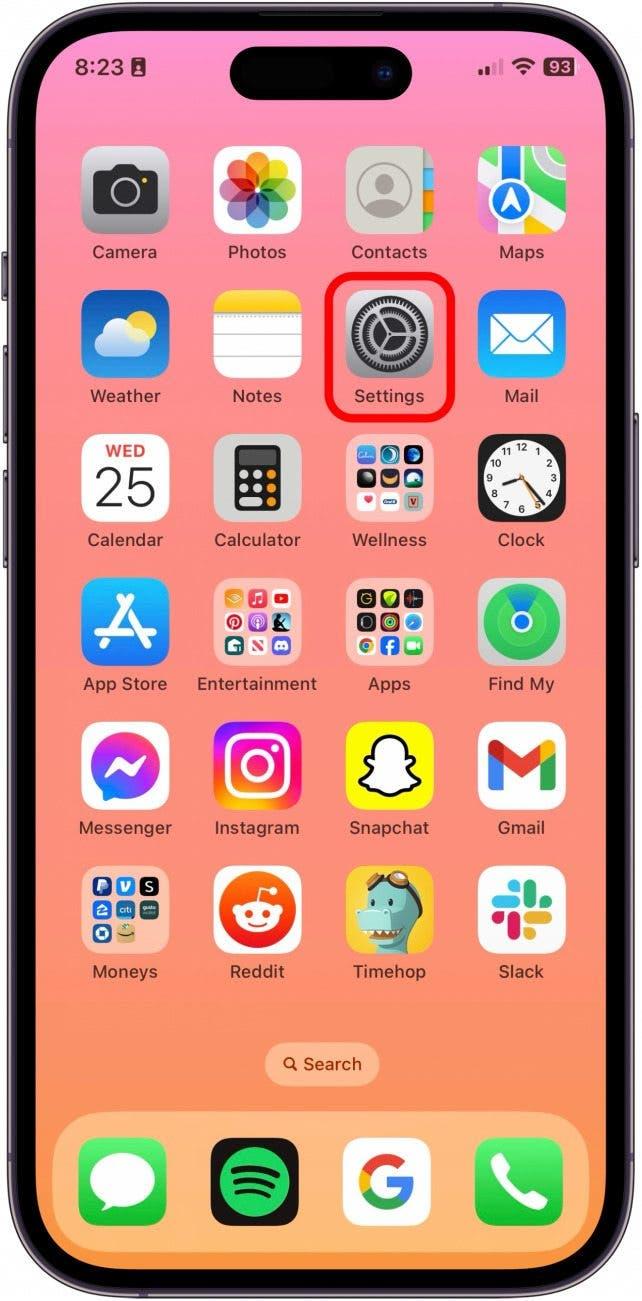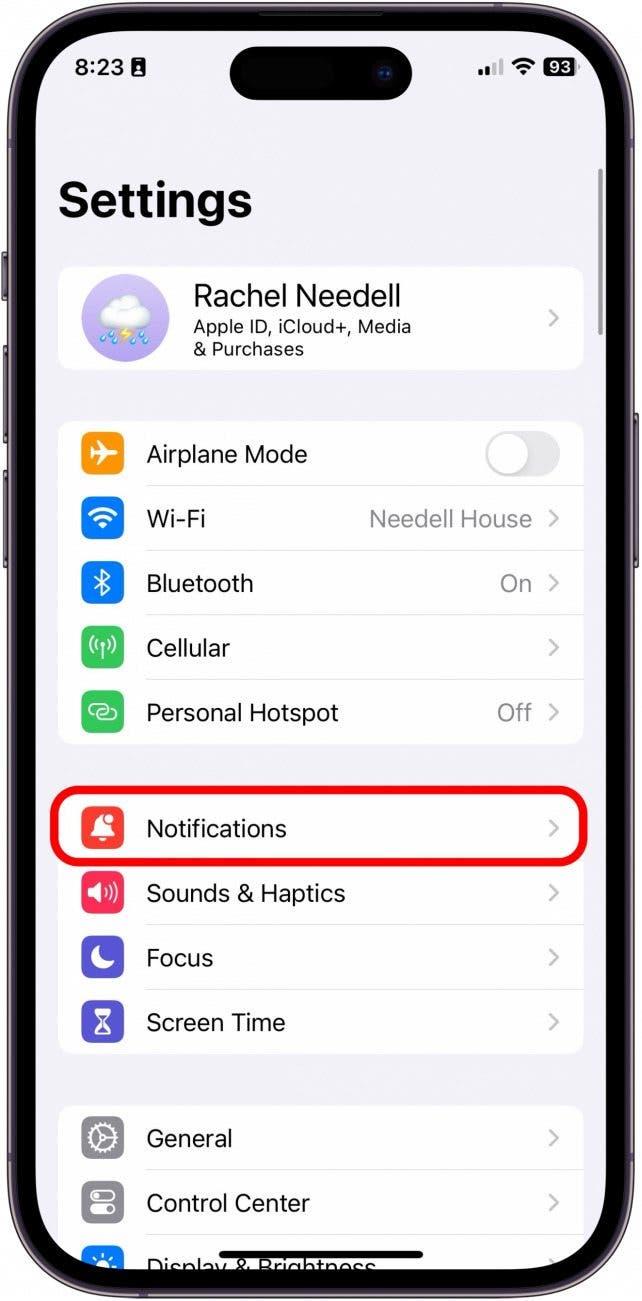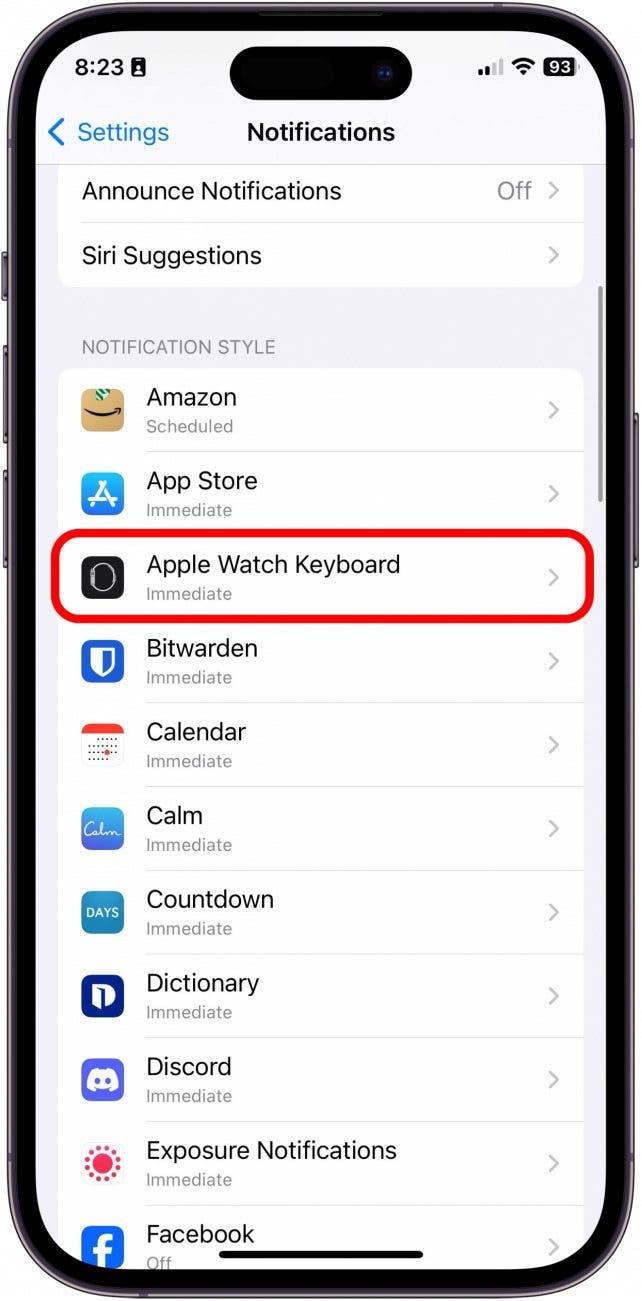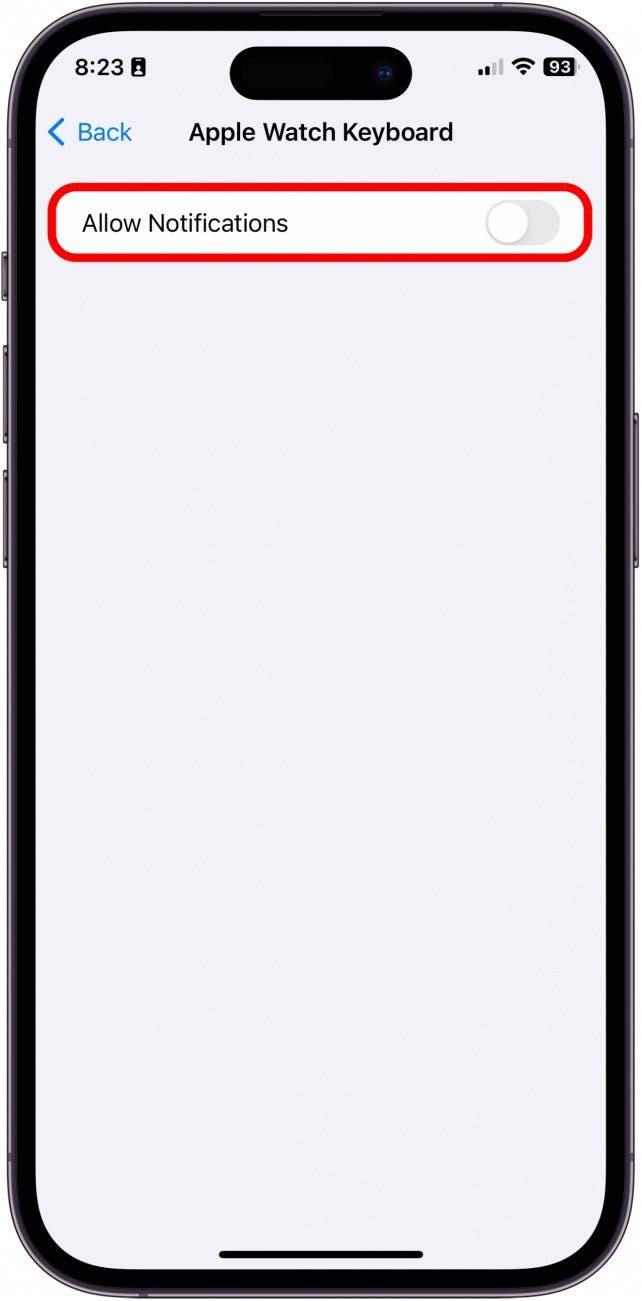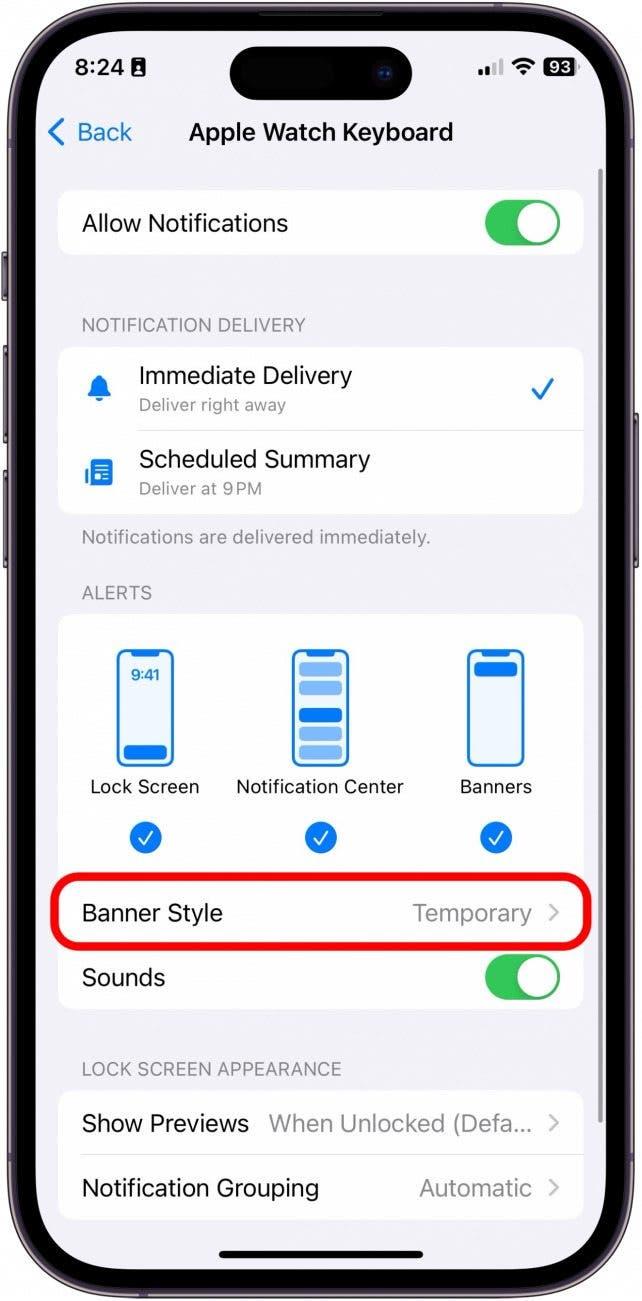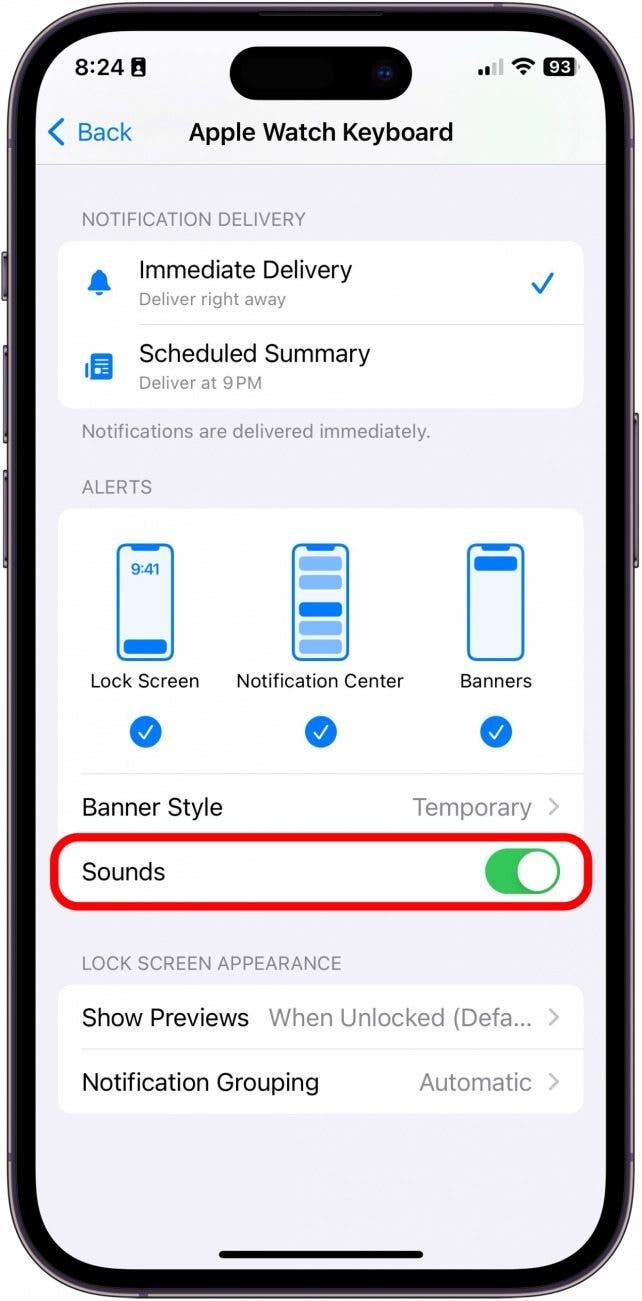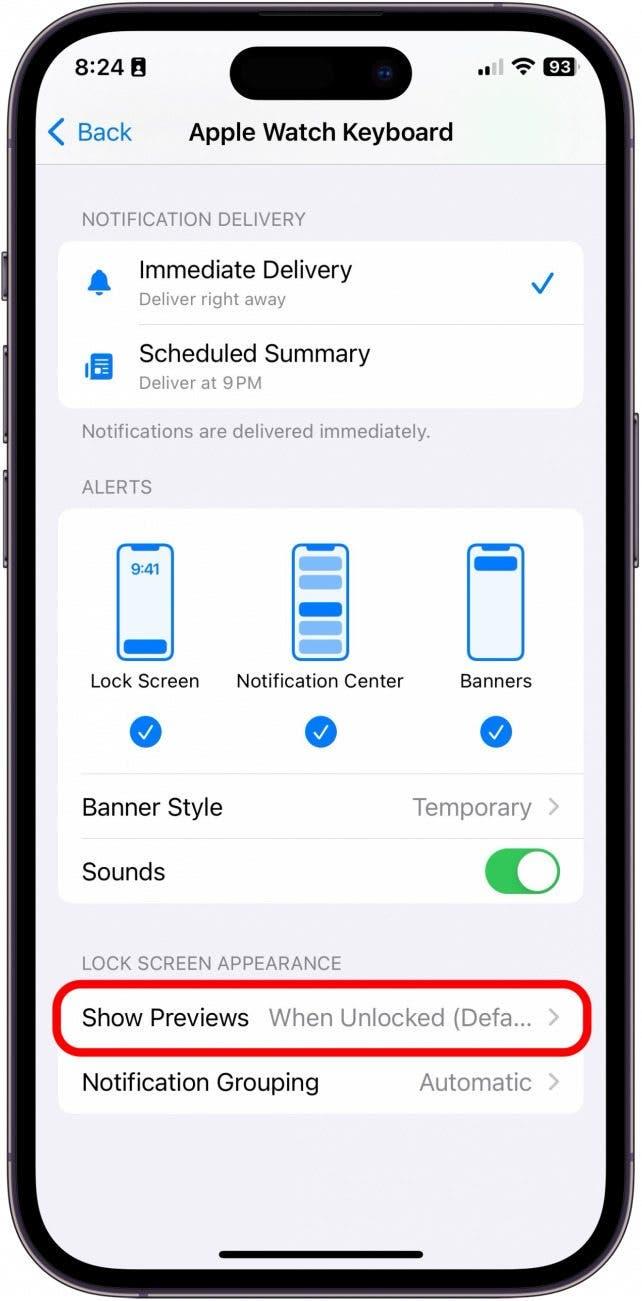Det kan være lidt svært at skrive på Apple Watch, fordi skærmen er så lille. Derfor udgav Apple efter watchOS 8 en funktion, der giver dig mulighed for at bruge din iPhones tastatur til at skrive på Apple Watch i stedet. Men denne notifikation, der dukker op på din iPhone, kan godt blive lidt irriterende. Sådan stopper du den Apple Watch-tastaturmeddelelse, der bliver ved med at poppe op.
Slå notifikationen om Apple Watch-tastaturet fra
Selvom det kan være superpraktisk at bruge din iPhone som et alternativt tastatur, kan det også være irriterende, når du konstant får tastaturnotifikationen. Hvis du kan lide at lære tips om dit Apple Watch, skal du huske at tilmelde dig vores gratis Dagens Tip!
- På din iPhone skal du trykke på Indstillinger.

- Tryk på Notifikationer.

- Tryk på Apple Watch Keyboard.

- Slå Tillad notifikationer fra.

Tilpas Apple Watch-tastaturnotifikationen
Hvis du ikke ønsker at slå tastaturnotifikationen helt fra, men synes, at den måde, den popper op på, er irriterende, kan du tilpasse notifikationsindstillingerne via din iPhone.
 Opdag din iPhones skjulte funktionerFå et dagligt tip (med skærmbilleder og klare instruktioner), så du kan mestre din iPhone på bare et minut om dagen.
Opdag din iPhones skjulte funktionerFå et dagligt tip (med skærmbilleder og klare instruktioner), så du kan mestre din iPhone på bare et minut om dagen.
- Alerts styrer, hvor Apple Watch-tastaturnotifikationen dukker op på din iPhone.

- Banner Style styrer, hvor længe banneret bliver på din iPhones skærm.

- Lyde styrer, om notifikationen vil give en hørbar alarm eller ej.

- Vis forhåndsvisninger bestemmer, om notifikationen skal kunne ses på din låseskærm.

OFTE STILLEDE SPØRGSMÅL:
- Hvordan slår jeg autokorrektur fra på Apple Watch? For at slå autokorrektur fra på Apple Watch skal du slå det fra på alle enheder, hvilket kan få dig til at overveje det en ekstra gang. For at slå autokorrektur fra skal du gå til tastaturindstillinger på din iPhone og slå autokorrektur fra.
- Hvordan får jeg tastaturbeskeder på Apple Watch? Hvis du vil sikre dig, at du fortsat får tastaturmeddelelser på din iPhone, skal du følge trinnene ovenfor og slå Tillad meddelelser til. Den vil være grøn, når den er aktiveret.
- Hvordan ændrer jeg mine Apple-tastaturindstillinger? Hvis du vil ændre dine tastaturindstillinger på Apple Watch, skal du gå til Tastaturindstillinger på din iPhone og ændre indstillingerne derfra. Vær opmærksom på, at dette vil ændre tastaturindstillingerne på tværs af enheder.
Og sådan slukker du for tastaturnotifikationer fra Apple Watch på din iPhone!